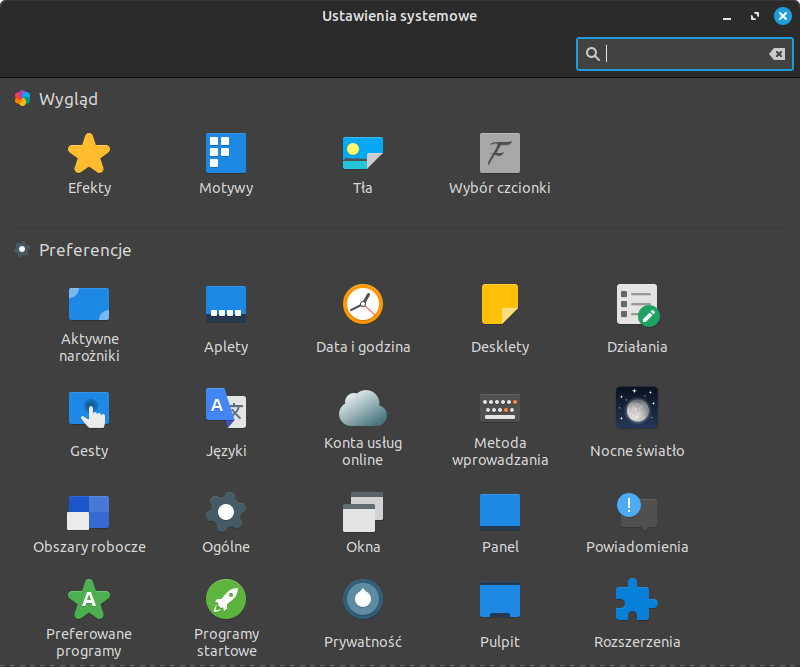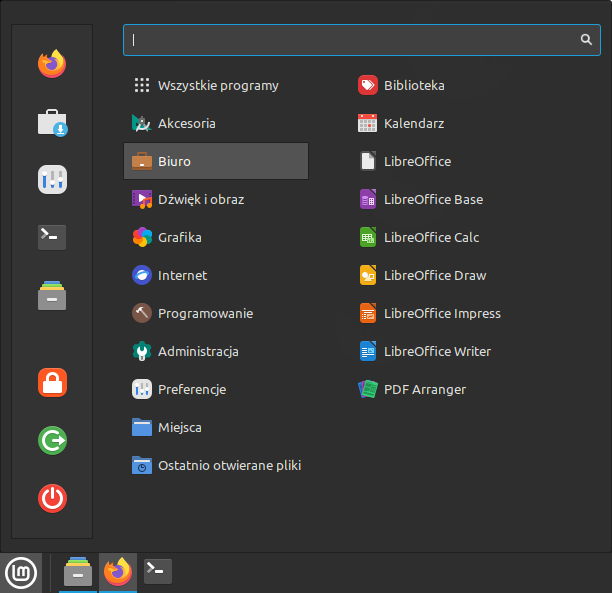Podstawy obsługi Linuksa
Materiały edukacyjne z informatyki
Środowiska graficzne Cinnamon w systemie Linux Mint oferuje prosty i przejrzysty interfejs opierający się na pasku zadań, który domyślnie umieszczony jest u dołu ekranu.
Co chcesz wiedzieć? Co chcesz zrobić?
- Jak uruchamiać programy?
- Gdzie jest przeglądarka WWW?
- Gdzie są moje pliki?
- Jak przejrzeć zawartość klucza USB, płyty CD/DVD lub płyt audio/video?
- Chcę odtwarzać film i dźwięk
- Chcę napisać/otworzyć dokument
- Chcę przeglądać zdjęcia lub dokumenty pdf
- Jak zamknąć system lub się wylogować?
- Jak dostosować system?
- Jak instalować/aktualizować programy?
- Najlepsze programy
Uruchamianie programów
Pierwszym przyciskiem na pasku zadań jest przycisk "Start" oznaczany ikoną (czasem z tekstem), który umożliwia listy zainstalowanych programów. Układ listy zależy od konfiguracji. Najczęściej zobaczymy kolumnę z kategoriami oraz drugą z należącymi do wybranej kategorii programami:
Przeglądarka internetowa
Domyślną przeglądarką w większości systemów Linux jest przeglądarka Mozilla Firefox. Można uruchomić ja za pomocą ikony na pasku zadań lub z menu start.
Menedżer plików
Wszystkie pliki znajdują się w katalogu domowym użytkownika, w którym znajdują się osobne foldery na róże rodzaje plików. Dostęp do plików umożliwia menedżer "Pliki", który uruchamiamy klikając ikonę na pasku zadań lub z menu start. W razie potrzeby możemy łatwo utworzyć kolejne foldery, klikając prawy klawiszem myszki i wybierając z menu polecenie "Utwórz katalog". Warto zapamiętać, że pliki ściągane z internetu zapisywane są w katalogu "Pobrane".
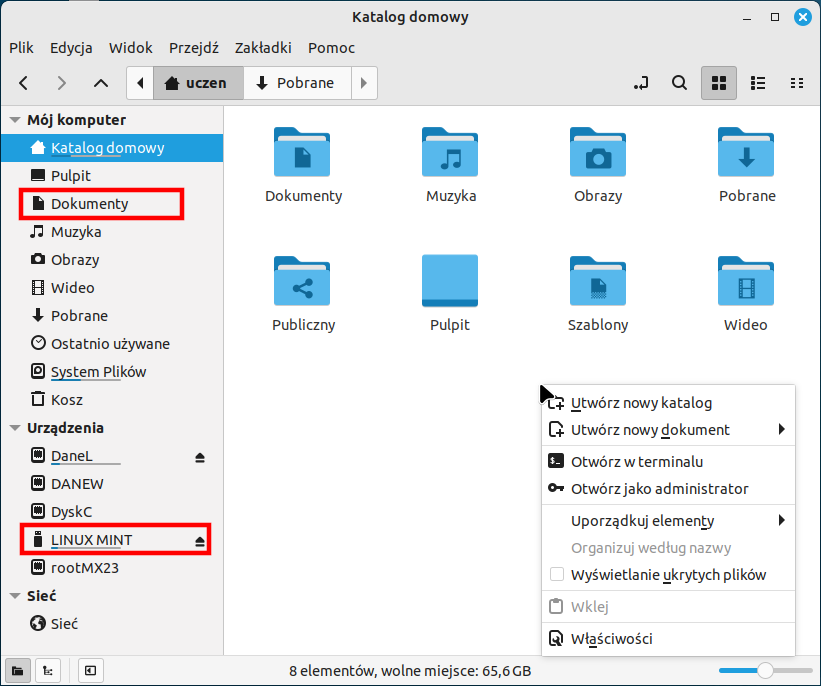
Przeglądanie napędów USB i/lub płyt CD/DVD
Umieść napęd w gnieździe lub włóż płytę, powinno otworzyć się nowe okno "Menedżera plików" z zawartością napędu/płyty. Jeśli nie, uruchom "Menedżera plików" – napęd/płyta będą widoczne po lewej stronie, wystarczy kliknąć nazwę (ikonę), aby zobaczyć zawartość napędu/płyty. Na poniższym zrzucie widać ikony napędu USB o nazwie "MX-Live" i płyty CD/DVD o nazwie "EFFEKT_2".
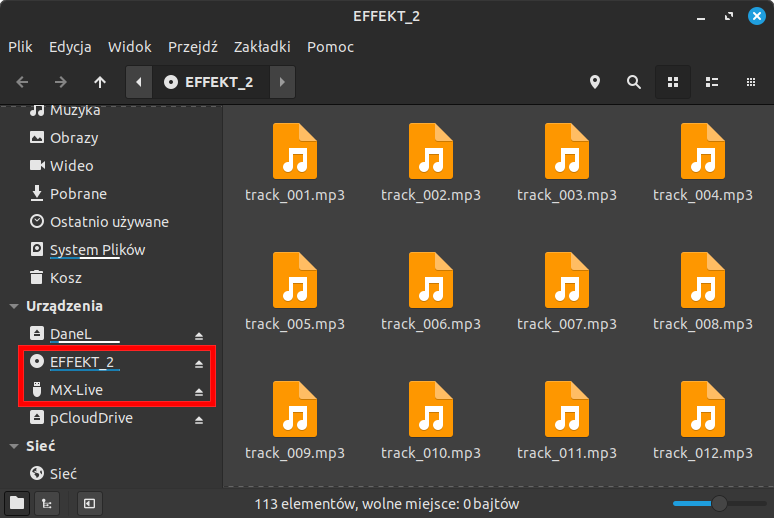
Aby odłączyć napęd lub wyjąć płytę, TRZEBA JE ODMONTOWAĆ. W menedżerze plików należy kliknąć ikonę po prawej stronie nazwy napędu. Można też kliknąć prawym klawiszem myszy nazwę napędu/płyty i wybrać "Odmontuj" lub "Wysuń". Operacja ta w przypadku napędów USB zapewnia spójność danych.
Filmy i dźwięk (muzyka itp.)
Uruchom program VLC media player. Z menu "Plik" wybierz "Otwórz płytę" – aby odtworzyć płytę DVD lub audio, wybierz "Otwórz plik" – aby odtworzyć pojedynczy plik video/audio, "Otwórz katalog" – aby wskazać folder z kilkoma plikami audio.

Wskazówki:
- aby wyświetlić listę ścieżek audio kliknij Widok/Lista odtwarzania (lub naciśnij CTRL+L)
- dwukrotne kliknięcie w odtwarzany film włącza/wyłącza tryb pełnoekranowy,
- aby wyjąć płytę z napędu, odmontuj/wysuń ją w menedżerze plików (zob. wyżej).
Edycja/przeglądanie tekstu, arkuszy kalkulacyjnych, prezentacji
Do zadań tego typu używamy aplikacji pakietu LibreOffice:
- Writer – edycja tekstu, domyślne rozszerzenie plików odt,
- Calc – arkusze kalkulacyjne, rozszerzenie ods,
- Impress – prezentacje, rozszerzenie odp,
- Draw – grafika wektorowa, diagramy, rozszerzenie odg.
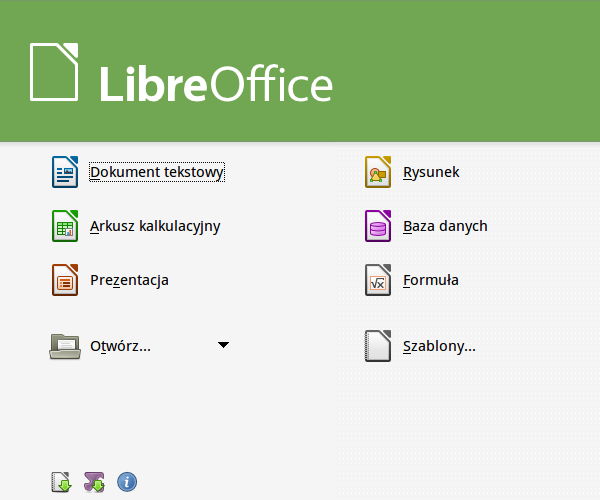
Obsługa dokumentów MS Office
Jeżeli chcemy bezproblemowo otwierać dokumenty przygotowywane w aplikacjach MS Office, należy zapisywać je w formatach MS Office 2000/2003, czyli .doc, .xls, .ppt, unikajmy natomiast formatów wprowadzonych od wersji Office 2007, czyli docx, xlsx, pptx. Wprawdzie LibreOffice potrafi je otworzyć, ale ze względu na zamknięte specyfikacje zazwyczaj nie uzyskamy dokładnie takiego samego wyglądu, jak w programach źródłowych.
Warto rozważyć zainstalowanie LibreOffice'a na komputerze z systemem Windows. Najnowsze wersje znajdziemy pod adresem: http://pl.libreoffice.org/pobieranie/.
Otwieranie i/lub edycja różnych plików
Aby przeglądać pliki graficzne, dokumenty pdf itp., klikamy je dwukrotnie w "Menedżerze plików" lub jeżeli chcemy otworzyć plik w innym programie niż domyślny klikamy prawym klawiszem i korzystamy z menu "Otwórz za pomocą". Tak czy inaczej powinien otworzyć się jakiś program zawarty w menu Grafika lub Akcesoria, np.:
- Przeglądarka dokumentów – do otwierania plików pdf,
- Przeglądarka obrazków – do przeglądania wszelkich obrazków jpg, png, gif, bmp itd.,
- Gimp – umożliwi edycję wszelkich zdjęć i obrazków rastrowych (formaty jak powyżej),
- Edytor tekstu – szybka edycja plików tekstowych,
- Geany – edytor programistyczny plików py, html, php, cpp itp.
Zamykanie systemu / wylogowywanie
Z menu start klikamy odpowiednią ikonę: 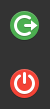 i wybieramy "Wyłącz" lub "Wyloguj".
i wybieramy "Wyłącz" lub "Wyloguj".
Dostosowywanie środowiska
Dostosowanie wyglądu i funkcjonalności systemu możliwe jest po uruchomieniu programu "Ustawienia systemu":